Aprenda a criar uma paleta de cores no Inkscape com apenas alguns cliques e reutilize-a rapidamente
Ao desenhar, muitas vezes é necessário ou aconselhável reutilizar as cores. Isso ajuda a criar consistência e também a trabalhar mais rápido. Para facilitar essa tarefa, existem paletas. O Inkscape não é uma exceção à regra, mesmo que essa funcionalidade pareça desconhecida. Então, vamos ver como preencher a paleta de cores Auto para trabalhar com mais eficiência.
Vamos supor que temos algumas cores que queremos reutilizar. Para isso, podemos criar uma paleta personalizada.
- Abrimos a janela Preenchimento e Traço
- Selecionamos um objeto contendo uma cor
- Aqui já temos uma cor personalizada e a cor está lá
- Clicamos no triângulo à direita da amostra abaixo da janela
- e escolhamos Auto, que corresponde à paleta do arquivo. Nossas cores selecionadas são diretamente acessíveis
- Para adicionar uma cor, vamos aplicá-la a uma forma
- Ajuste se necessário a cor na janela Preenchimento e Traço
- Clique no botão Amostra de cor para adicioná-lo à paleta
Aparece após os anteriores e pode ser usado diretamente nesta paleta.
Depois disso, o vínculo entre a cor e os objetos permanece. Portanto, se você alterar a cor na paleta (na janela Preenchimento e Traço), todos os objetos com essa cor serão modificados. Isso é muito prático para manter a consistência perfeita e os ajustes de última hora, sem esquecer nada.
publié le 11 juin 2020, mis à jour le dans Tips (Portuguese),